در مصرف باتری صرفه جویی کنید و با چرخاندن دیسک ها پس از مدتی که رایانه شخصی شما در حالت بیکار بود، عمر هارد دیسک خود را افزایش دهید.
دلایل زیادی وجود دارد که ممکن است بخواهید هارد دیسک خود را بعد از مدتی غیرفعال بودن رایانه ویندوز خود خاموش کنید. هنگامی که رایانه شما کار می کند و هارد دیسک شما در حال چرخش است، گرما در درایو دیسک تولید می شود که می تواند طول عمر آن را کاهش دهد.
خاموش کردن هارد دیسک پس از مدتی بیکار بودن رایانه شخصی نیز می تواند در مصرف انرژی صرفه جویی کند. اگر از لپ تاپ استفاده می کنید، انجام این کار باعث بهبود عمر باتری رایانه شما نیز می شود. در اینجا یک راه ساده برای تغییر مدت زمانی که کامپیوتر شما قبل از چرخاندن هارد دیسک شما منتظر می ماند وجود دارد.
چگونه هارد دیسک خود را در ویندوز 10 پس از بیکار بودن خاموش کنیم
تغییر مدت زمانی که دستگاه ویندوز شما قبل از خاموش کردن هارد دیسک منتظر می ماند، پیچیده نیست. در اینجا نحوه تنظیم آن آمده است:
- روی منوی Start کلیک کرده و Settings را انتخاب کنید.
- شما باید وارد تنظیمات مدیریت انرژی شوید، پس روی System کلیک کنید.
- سپس از قسمت سمت چپ گزینه Power & sleep را انتخاب کنید.
- به دنبال تنظیمات مرتبط بگردید – ممکن است در سمت راست یا پایین در سمت راست قرار داشته باشد – و روی تنظیمات برق اضافی کلیک کنید.
- برای انتخاب یا سفارشی کردن طرح برق خود باید روی صفحه باشید. به دنبال طرح انتخابی بگردید و روی Change plan settings کلیک کنید.
- روی Change advanced power settings کلیک کنید. یک پنجره جدید باز خواهد شد.
- بعد از تنظیم به دنبال خاموش کردن هارد دیسک باشید. در اینجا می توانید مدت زمان قبل از چرخش هارد درایو کامپیوترتان در حالت بیکار را تغییر دهید.
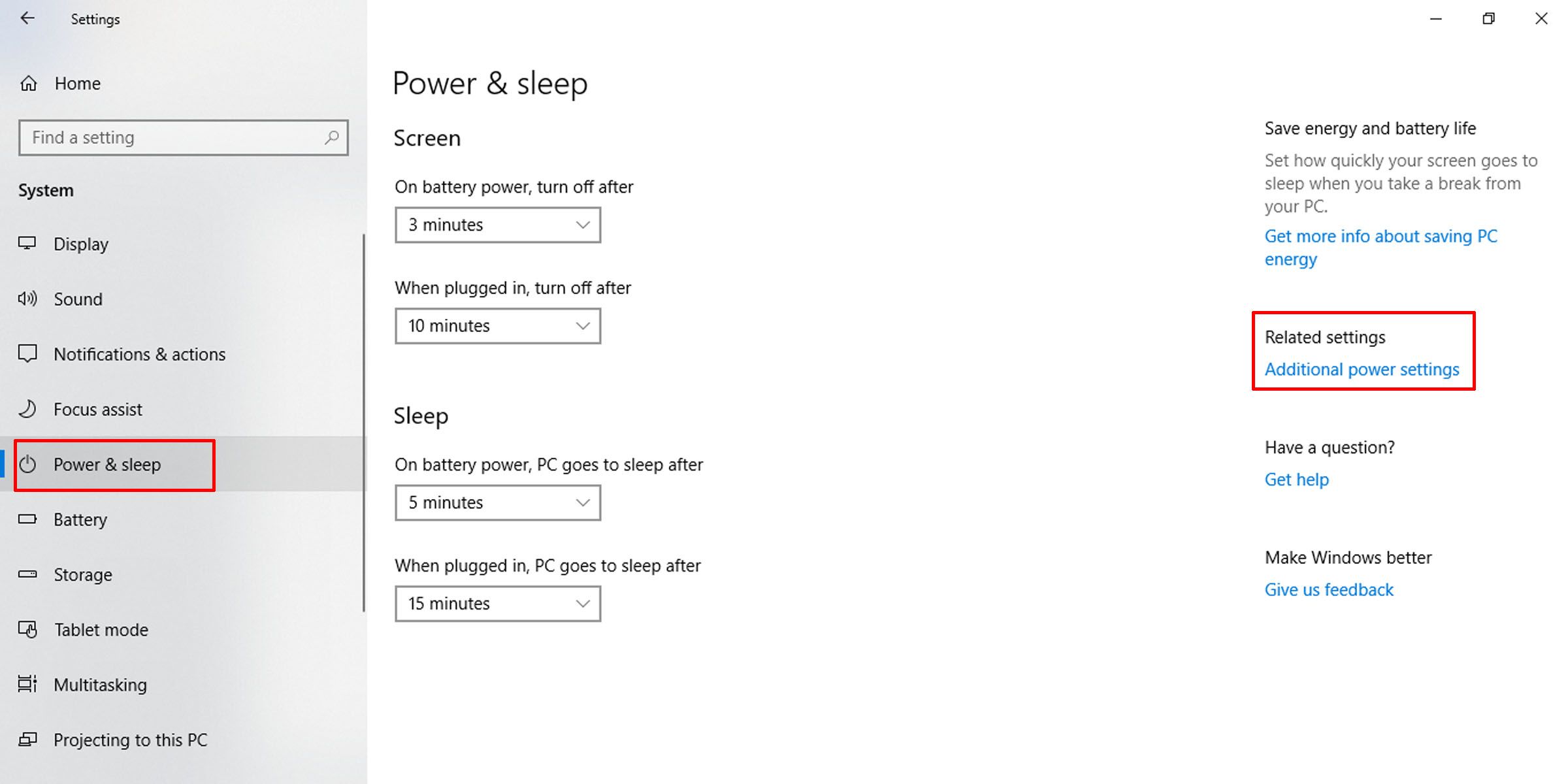
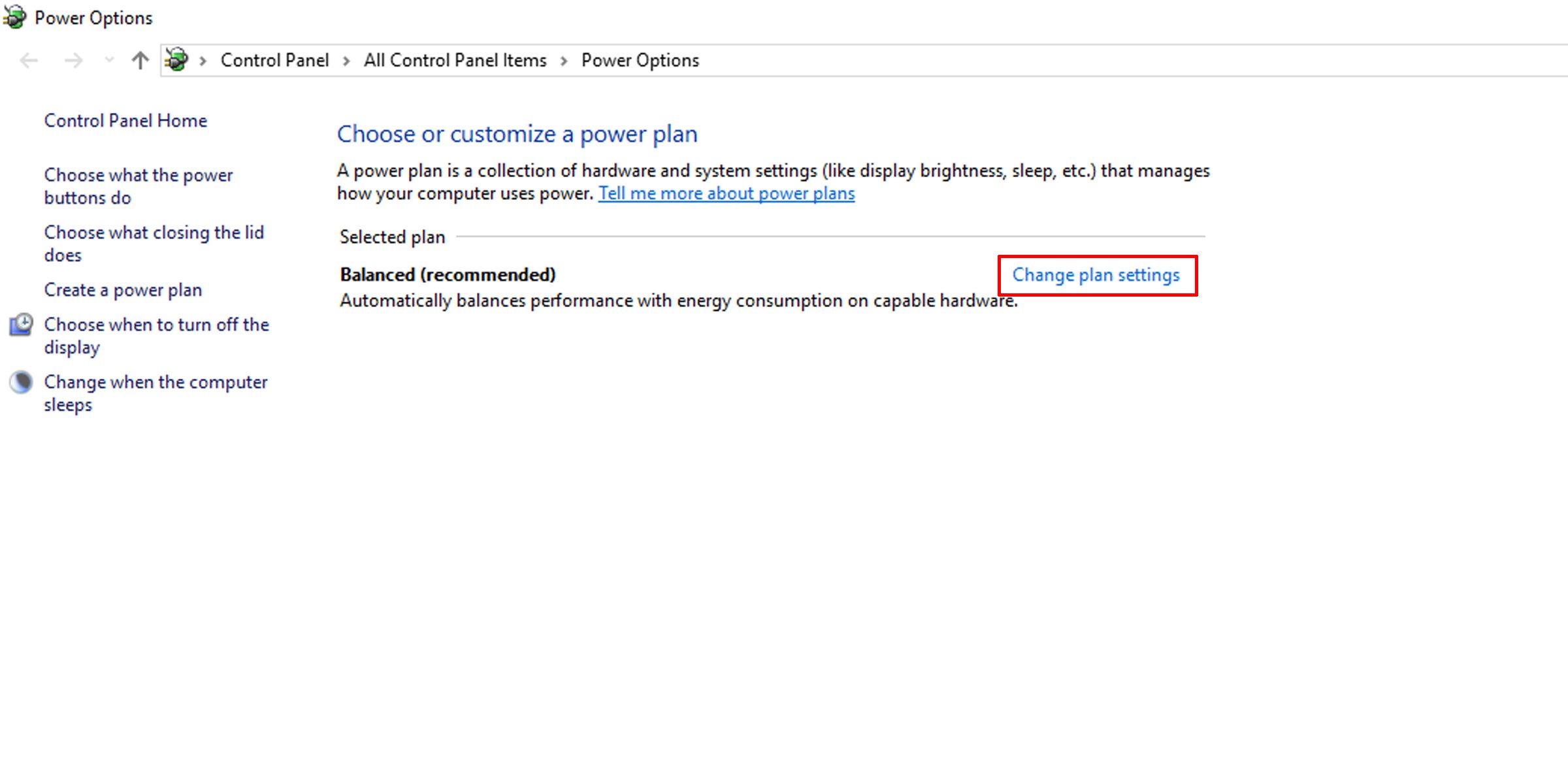

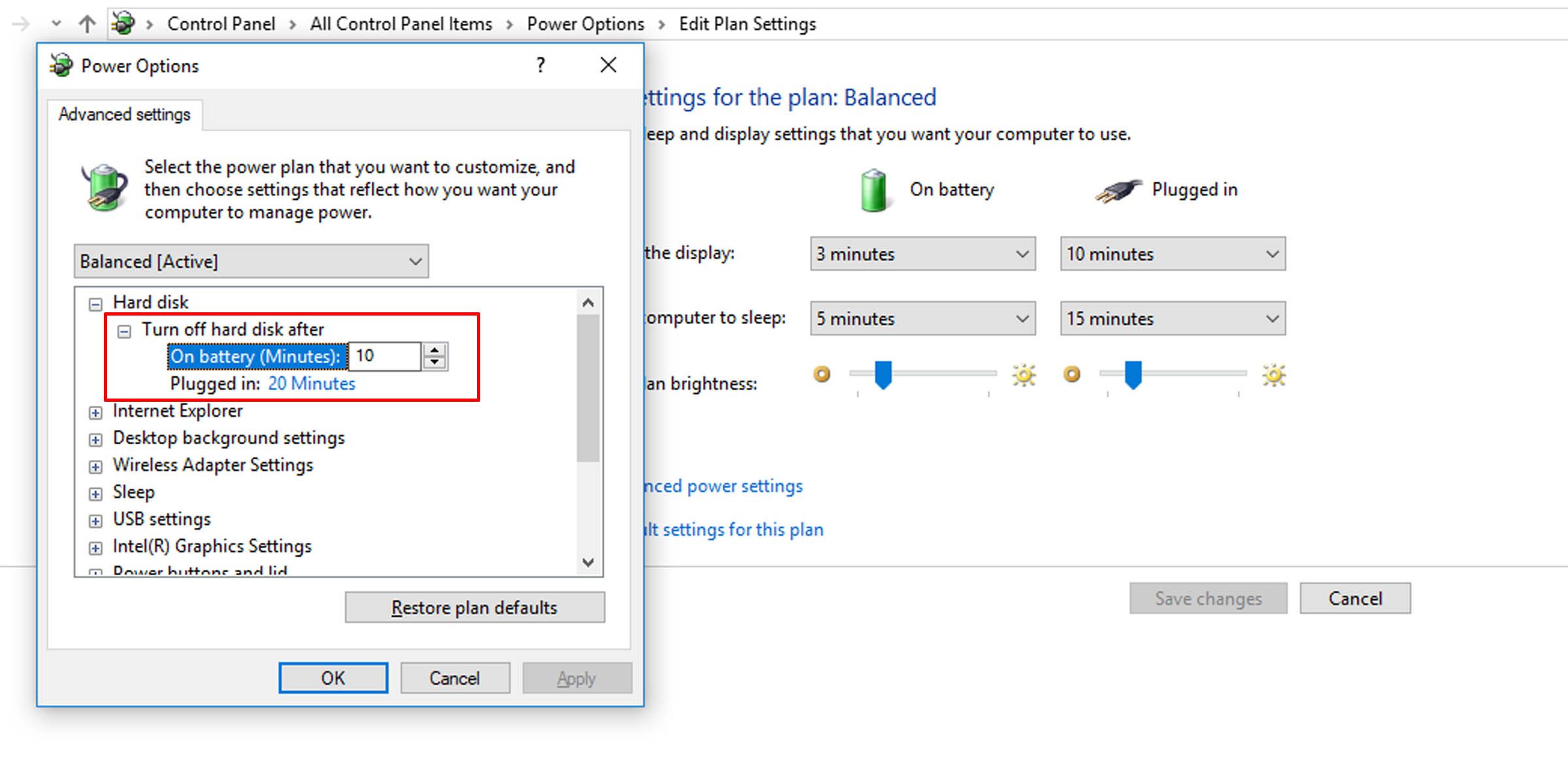
اگر میخواهید به حالت قبل برگردید، میتوانید به راحتی برنامه برق ویندوز را به حالت پیشفرض خود بازگردانید.
برای چرخاندن هارد دیسک چقدر باید صبر کرد؟
خاموش کردن هارد دیسک پس از بیکار بودن رایانه شما نکات مثبتی دارد، اما نقطه ضعف این است که راه اندازی مجدد فایل اکسپلورر در ویندوز بیشتر طول می کشد، زیرا منتظر می مانید تا دیسک ها دوباره بچرخند. این در مورد یافتن تعادل مناسب است.
بسته به اینکه چگونه از رایانه خود استفاده می کنید – چه برای مدت طولانی چندین بار در طول روز از آن فاصله بگیرید یا اینکه تمام روز را روی آن کار کنید و یک شبه آن را به حالت بیکار رها کنید – باید مدت زمان قبل از اینکه رایانه ویندوزی شما خراب شود را انتخاب کنید. هارد دیسک.
چرخاندن هارد دیسک چندین بار در روز می تواند عمر درایو شما را کاهش دهد. بنابراین، اگر تمایل دارید از رایانه شخصی خود به صورت مداوم در طول روز استفاده کنید، احتمالاً بهتر است زمان بیشتری را در اینجا تنظیم کنید.
با این حال، اگر رایانه شخصی شما در بیشتر روز کار می کند، فقط شب ها می خوابد و بیکار است، ممکن است ایده خوبی باشد که این مقدار را کم تنظیم کنید. به این ترتیب، کامپیوتر شما پس از اتمام استفاده از هارد دیسک، به سرعت چرخش می کند و عمر هارد دیسک شما را افزایش می دهد.
ما یک راهنمای مفید برای گزینههای قدرت ویندوز 10 داریم که در آن توضیح میدهیم که برنامههای قدرت ویندوز به چه معنا هستند و به تنظیمات پیشرفته میپردازیم.
درایو هارد دیسک و باتری لپ تاپ خود را ذخیره کنید
بسته به نحوه استفاده از رایانه، میتوانید مدت زمانی که رایانه شما در حالت بیکار است و قبل از چرخش درایوهای سخت خود منتظر بماند، تغییر دهید. این می تواند در مصرف انرژی صرفه جویی کند و عمر باتری و همچنین طول عمر هارد دیسک شما را افزایش دهد.
